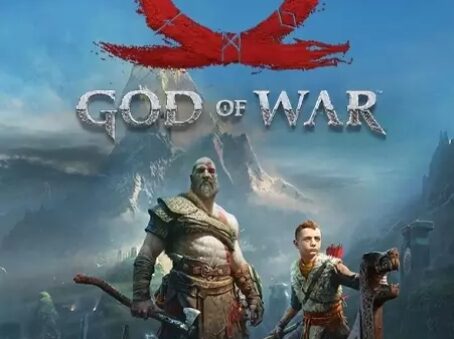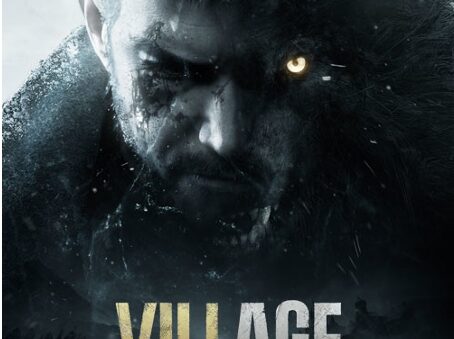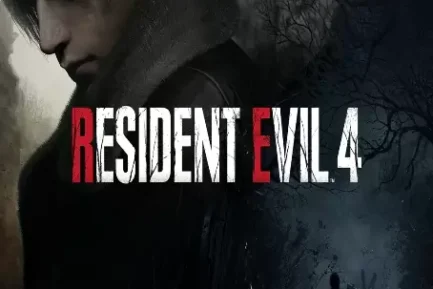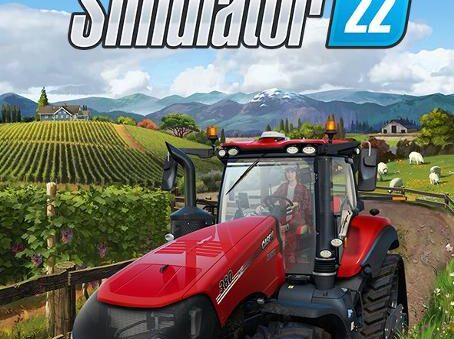Vous devez utilisez Winrar si vos fichiers télécharger se présente sous une extension .rar, .zip, .7zip, .gzip, .ace, .z, et d’autres encore.
Attention, il peuvent se présenter sous la forme « nom-du-fichier.EXT.partX », ou .ext représente l’extension, et .partX le numéro de la partie coupé.
Exemple de fichiers découpés avec WinRar :

Afin de pouvoir recoller des fichiers, le plus simple est de regrouper tous les morceaux dans un même dossier.
Il est important que toutes les parties aient été téléchargées correctement pour que le recollage fonctionne.
Il suffit alors de cliquer sur le fichier nommé nom-de-fichier.rar.part1 , de sélectionner l’endroit dans lequel le fichier doit s’extraire puis de valider, ou bien de sélectionner toutes les parties, de faire un clic-droit et « extraire ici ».
Si toutes les parties sont présentes, le logiciel les recollera automatiquement et extraira le fichier complet à l’endroit souhaité.
Si une partie ne se trouve pas dans le bon dossier, le logiciel affichera un message vous demandant de chercher le fichier manquant.
La plupart des jeux téléchargés se présenteront sous la forme d’un fichier au format iso, très souvent compressé et découpé avec WinRar comme vu précédemment.
Après avoir recollé les morceaux, vous obtiendrez un fichier .ISO.
- Exemple d’un fichier au format iso :

Lancez Daemon Tools, vous aurez ensuite la fenêtre suivante :

Légende :
- Le bouton 1 permet d’ajouter un périphérique virtuel utilisé par Daemon Tools. La liste des périphériques est affichée en bas (« [SCSI-0] (F: ) Pas de média » dans mon exemple). Il en faudra au moins un pour monter une image.
- Le bouton 2 permet de supprimer un périphérique virtuel
- Le bouton 3 permet de rechercher un fichier image sur votre disque
- Le bouton 4 permet d’accéder aux options.
Pour monter une image, cliquez sur le bouton 3, cherchez votre fichier image puis cliquez sur le bouton « ouvrir ».
Cas particuliers :
Lorsque le jeu vous demande une clé CD.
Dans ce cas il y a quatre possibilités :
- L’image disque (explorez le disque via l’explorateur) contient un fichier LisezMoi ou ReadMe ou encore dans lequel vous trouverez la clé CD
- L’image disque contiens un keygen : exécutez le afin d’avoir une clé CD valide
- La clé CD est fournie dans le sujet sur lequel vous avez téléchargé le jeu
La plupart des jeux on des protections. C’est pourquoi un crack est nécessaire pour outrepasser ces protections.
La plupart du temps, le crack sera soit :
- Fourni directement dans l’image de disque (à l’intérieur de l’iso, non pas avec l’iso mais à l’intérieur de l’iso, dans un dossier nommé « Crack » ou « skidrow » ou « Reloaded » ou »Fairlight » ou « Prophet » ou « Codex » ou « plaza » ou » FLT » ou « tinyiso » ou « Razor1911 » ou « Postmortem » etc)
- Proposé en téléchargement en plus du fichier image.
Dans la plupart des cas, l’installation la plus courante d’un crack consiste à simplement copier le fichier présent dans le dossier « crack » puis à le coller dans le répertoire d’installation de votre jeu.
Voici un dossier contenant un crack :

Ouvrez le et copiez la totalité des fichiers présents dans le répertoire d’installation de votre jeu ( Le répertoire (ou dossier) d’installation est l’endroit sur votre disque dur dans lequel vous avez installé votre jeu. Il contiens tous les fichiers du jeu. Sous Windows 7, par défaut, ce répertoire est : C:\Program Files (X86)\… )
Le plus souvent, dans ce dossier « crack » vous trouverez également soit :
- Un fichier texte « Readme » ou « LisezMoi » ou « Crack » vous donnant toutes les instructions pour l’installation du crack.
- Un fichier au format .nfo (représenté avec une icône d’un petit ordinateur) et qui contiens également les instructions d’installation. Pour le lire vous devrez faire un clic droit sur le fichier puis « ouvrir avec » puis sélectionner le bloc-note (notepad).
la plupart du temps pour changer la langue du jeu (si le français est supporté), il suffit
1. d’aller au répertoire du jeu où se trouve l’exe du jeu
2. ouvrir le fichier .ini (par exemple steam_api.ini ou codex.ini ou skidrow.ini ou 3dmgame.ini)
3. remplacer la ligne Language=english par Language=french
IMPORTANT : il faut l’écrire en minuscule, french et non pas French